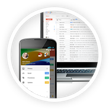ステップ0:インターネット出願を利用するのに必要な環境

システムを利用するにあたっての推奨環境は下記になります。
推奨環境以外でシステムを利用すると一部機能が利用できない可能性があります。
推奨環境以外でシステムを利用すると一部機能が利用できない可能性があります。
Windows10,Windows11
- Microsoft Edge 最新版
- Firefox 最新版
- Google Chrome 最新版
Macintosh MacOS X (10.X以降)
- Safari 最新版
- Firefox 最新版
- Google Chrome 最新版
iOS端末 (iOS 11.x~)
- Safari 最新版
Android端末(android 7.1~)
- Google Chrome 最新版
PDF Reader
- Adobe Acrobat Reader 最新版